ປະສົບການທີ່ຫນ້າຜິດຫວັງທີ່ສຸດວ່າໃຜສາມາດມີຊື່ຜູ້ໃຊ້ຄອມພິວເຕີເປັນເວລາທີ່ມັນບໍ່ໄດ້ເລີ່ມຕົ້ນເນື່ອງຈາກຄວາມຜິດພາດຈໍານວນຫນຶ່ງ. ບາງຄັ້ງ, ຜູ້ໃຊ້ສາມາດໄດ້ຮັບການປະເຊີນຫນ້າກັບການ 'NTLDR ຫາຍໄປ' ຄວາມຜິດພາດໃນເວລາທີ່ພວກເຂົາເຈົ້າກໍາລັງຕັ້ງໂຕ໊ະຂອງພວກເຂົາໃຊ້ລະບົບປະຕິບັດການ Windows. ດັ່ງນັ້ນ, ກ່ອນທີ່ພວກເຮົາໃຊ້ເວລາເຖິງຂັ້ນຕອນໃນການແກ້ໄຂ 'NTLDR ຫາຍໄປ' ຄວາມຜິດພາດ, ມັນເປັນສິ່ງສໍາຄັນທີ່ພວກເຮົາເຂົ້າໃຈຄວາມຮູ້ພື້ນຖານອ້ອມຂ້າງບັນຫານີ້.
ສ່ວນ 1 ສິ່ງທີ່ມີໄຟລ NTLDR?
ຍັງສາມາດໃຊ້ຊື່ຫຍໍ້ຂອງ loader NT ການ, ໄຟລ໌ເຫຼົ່ານີ້ເກີດຂຶ້ນເປັນບູຕະສໍາລັບການປ່ອຍທັງຫມົດຂອງ Windows NT ລະບົບປະຕິບັດການ. ນີ້ຖືກຂະຫຍາຍຂຶ້ນຈົນ Windows XP ແລະ Windows Server 2003 ໃນຂະນະທີ່ຮາດດິດປະຖົມແມ່ນຖືກນໍາໃຊ້ເພື່ອດໍາເນີນການມັນ, ອຸປະກອນການເກັບຮັກສາ Portable ທີ່ປະກອບດ້ວຍ CD-ROM, Drives Flash, Floppy Disk, ແມ່ນຍັງຖືກນໍາໃຊ້ເພື່ອດໍາເນີນການ. ຄຽງຄູ່, NTLDR ມີຄວາມອາດສາມາດໃນການໂຫຼດທີ່ບໍ່ແມ່ນ OS NT ທີ່ຖ້າບູຕະເຊກເຕີທີ່ເຫມາະສົມໃນເອກະສານແມ່ນປະຈຸບັນ.
ນີ້ບໍ່ແມ່ນທັງຫມົດ, ເປັນ NTLDR, ຢ່າງຫນ້ອຍສຸດ, ຮຽກຮ້ອງໃຫ້ມີໄຟຕໍ່ໄປນີ້ເພື່ອຈະຢູ່ໃນປະລິມານລະບົບສໍາລັບການທໍາງານຂອງກ້ຽງ.
1) NTLDR, ທີ່ເກີດຂຶ້ນເປັນຕົ້ນຕໍຂອງເອກະສານບູຕົວຂອງມັນເອງ.
2) NTDETECT.Com, ຍ້ອນວ່າມັນເປັນສິ່ງຈໍາເປັນສໍາລັບການບູລະບົບປະຕິບັດການ NT ທີ່. ມັນສາມາດກວດສອບຂໍ້ມູນອຸປະກອນທີ່ຈໍາເປັນທີ່ສາມາດຊ່ວຍໃນການດໍາເນີນ boot ສົບຜົນສໍາເລັດ.
ຄຽງຄູ່, ແລະໄຟລ໌ boot.ini ຍັງຈໍາເປັນຕ້ອງມີເປັນນີ້ປະກອບດ້ວຍການຕັ້ງຄ່າ Boot ໄດ້.
ໄຟລ໌ NTLDR ແມ່ນການເປີດຕົວໂດຍການບັນທຶກ boot ປະລິມານຂອງການແບ່ງປັນລະບົບແລະມັນໄດ້ຖືກລາຍລັກອັກສອນເພື່ອແຜ່ນໂດຍຜ່ານການເຮັດວຽກຂອງ Windows FORMAT ຫຼືຄໍາສັ່ງ SYS ໄດ້.
ສ່ວນ 2 ແມ່ນຫຍັງເປັນສາເຫດຂອງ 'NTLDR ຂາດຫາຍໄປ "ຄວາມຜິດພາດໃນຄອມພິວເຕີຂອງຂ້າພະເຈົ້າ?
ປົກກະຕິແລ້ວ, ຄວາມຜິດພາດທີ່ເກີດຂຶ້ນເມື່ອຄອມພິວເຕີໄດ້ຖືກພະຍາຍາມທີ່ຈະໃສ່ເກີບຜ່ານຮາດດິສຫລືອຸປະກອນ Portable ອື່ນໆທີ່ບໍ່ໄດ້ຖືກຕັ້ງຢ່າງຖືກຕ້ອງໃນການທີ່ຈະ booted ຈາກ, ຫຼືເປັນແຫຼ່ງທີ່ບໍ່ແມ່ນ bootable. Media ຕັ້ງຢູ່ໄດແສງຫຼືຂັບ floppy ຍັງຈະຕົກຢູ່ພາຍໃຕ້ປະເພດນີ້. ສໍ້ລາດບັງຫຼວງແລະໄຟລ໌ໄດ້ຖືກຕັ້ງຄ່າຢ່າງຖືກຕ້ອງ, ບັນຫາທີ່ກ່ຽວຂ້ອງກັບການຍົກລະດັບຂອງແຜ່ນຂອງທ່ານແຂງແລະປະຕິບັດການລະບົບ, ຂະແຫນງການທີ່ຊໍາລຸດຂອງຮາດດິດ BIOS ທີ່ໄດ້ມີຊີວິດຢູ່ອາຍຸສູງສຸດຂອງຕົນ, ແລະສາຍ IDE ທີ່ຖືກທໍາລາຍຫຼືຍັງບໍ່ໄດ້ເຊື່ອມຕໍ່ຢ່າງຖືກຕ້ອງຮູບແບບຫຼັກການ ທີ່ນໍາໄປສູ່ 'NTLDR ຫາຍໄປ' ຄວາມຜິດພາດ.
ໃນຂະນະທີ່ມີບໍ່ຫຼາຍປານໃດວິທີທີ່ຈະແກ້ໄຂໄດ້ 'ຄວາມຜິດພາດ NTLDR ຂາດຫາຍໄປ, ພວກເຮົາໄດ້ປະຕິບັດຂຶ້ນບໍ່ຫຼາຍປານໃດໃນບົດຄວາມດັ່ງກ່າວໃນຂະນະທີ່ເຮັດໃຫ້ເອກະສານກັບວິທີການອື່ນໃດນອກເຫນືອສະຫຼຸບໄດ້.
ສ່ວນ 3 ວິທີການແກ້ໄຂໄດ້ 'ຄວາມຜິດພາດ NTLDR ຫາຍໄປໂດຍການອັບເດດ BIOS ຂອງທ່ານ?
ເປັນ BIOS ລ້າສະໄຫມສາມາດຈະມີເຫດຜົນທີ່ຢູ່ເບື້ອງຫຼັງຄວາມຜິດພາດ 'NTLDR ຂາດຫາຍໄປ. ຢ່າງໃດກໍຕາມ, ກົງກັນຂ້າມກັບຄວາມເຊື່ອທີ່, ແກ້ໄຂຫຼືປັບປຸງ BIOS ຂອງທ່ານບໍ່ແມ່ນມີຄວາມຫຍຸ້ງຍາກເປັນມັນເບິ່ງຄືວ່າ. ໃຫ້ພິຈາລະນາວິທີການໃນຂັ້ນຕອນດັ່ງຕໍ່ໄປນີ້.
1) ເລີ່ມຕົ້ນດ້ວຍການຊອກຫາສະບັບພາສາ BIOS ໃນປັດຈຸບັນຂອງທ່ານ. ນີ້ເປັນສິ່ງສໍາຄັນຍ້ອນວ່າມັນຈະມາໃນ handy ໃນຂະນະທີ່ຢ້ຽມຢາມເວັບໄຊທ໌ຜູ້ຜະລິດ. ເຮັດໄດ້ໂດຍການເຂົ້າເຖິງການ app ຂໍ້ມູນຂ່າວສານລະບົບໃນ Windows. ສໍາລັບຄົນທີ່ໃຊ້ Windows Vista ຫຼື Windows 7, ໃສ່ 'msinfo32 ໃນປ່ອງຊອກຫາແລ້ວ, ແລະຫຼັງຈາກນັ້ນປາດກ່ຽວກັບລະບົບຂໍ້ມູນຢ່າງຫຍໍ້. ຖ້າຫາກວ່າທ່ານໄດ້ເຮັດທຸກສິ່ງທຸກຢ່າງທີ່ຖືກຕ້ອງເຖິງ till ໃນປັດຈຸບັນ, ທ່ານຈະເຫັນເວີຊັ່ນໃຫມ່ທີ່ສະແດງຢູ່ລຸ່ມໄວໂຮງງານຜະລິດຂອງຄອມພິວເຕີຂອງທ່ານ. ພວກເຮົາແນະນໍາໃຫ້ທ່ານໃຊ້ເວລາເອົາເລກໂທລະສັບແລະວັນທີ.
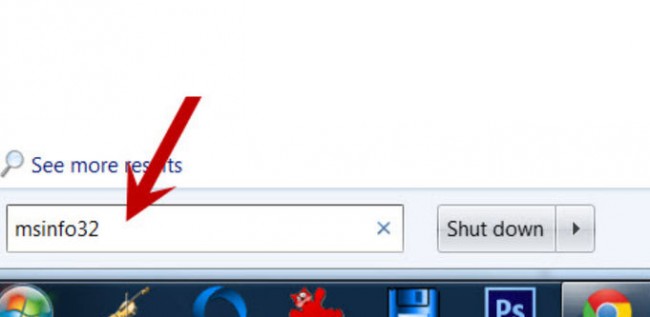
2) ການກໍານົດຕົ້ນກໍາເນີດຂອງລະບົບຂອງທ່ານ; ທ່ານຄິດວ່າຢ່າງສ້າງມັນ, ໄດ້ມັນມັດ, ຫຼືຫຍັງອີກແດ່? ບໍ່ວ່າກໍລະນີທີ່ອາດຈະ, ທ່ານຈະຕ້ອງດາວນ໌ໂຫລດອັບເດດໄບອອດສໍາລັບຮູບແບບທີ່ທ່ານກໍາລັງແລ່ນ. ຖ້າຫາກວ່າທ່ານເຮັດໃຫ້ຄວາມຜິດພາດນີ້, BIOS ຂອງທ່ານສາມາດໄດ້ຮັບການ overwritten ໂດຍ OS ຂອງຮູບແບບອື່ນໆຈໍານວນຫນຶ່ງ. ຄຽງຄູ່, ແລະເຮັດແນວໃດດາວນ໌ໂຫລດໄຟລ໌ Readme ຫຼາຍປານໃດແລະເອກະສານທີ່ຈໍາເປັນອື່ນໆ. ເປັນຫຍັງພວກເຮົາກໍາລັງແນະນໍາໃຫ້ທ່ານອ່ານແມ່ນຍ້ອນວ່າພວກເຂົາເຈົ້າສາມາດປະກອບດ້ວຍຂໍ້ຄວນລະວັງທີ່ສໍາຄັນທີ່ສາມາດຈະມີຫຼາຍຂຶ້ນກ່ວາທີ່ເປັນປະໂຫຍດໃນຂະນະທີ່ແກ້ໄຂຄວາມຜິດພາດ 'NTLDR ຂາດຫາຍໄປ.
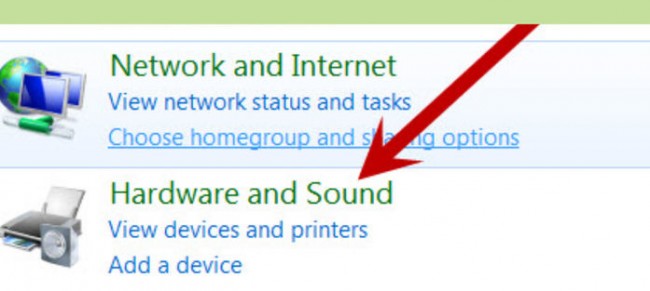
3) ນີ້ແມ່ນເປັນບາດກ້າວທີ່ສໍາຄັນຍ້ອນວ່າມັນຮຽກຮ້ອງໃຫ້ມີໃຫ້ທ່ານສໍາຮອງຂໍ້ມູນທີ່ມີຢູ່ແລ້ວ BIOS ຂອງທ່ານ. ກະລຸນາສໍາຮອງຮູບພາບ BIOS ທີ່ມີຢູ່ແລ້ວ. ຢ່າງຫຼາຍຂອງການ BIOS ອັບເດດການມາກັບຄຸນນະສົມບັດນີ້. ຖ້າຫາກທ່ານຍັງບໍ່ຮູ້, ທ່ານສາມາດຊອກຫາວິທີການຊ່ວຍເຫຼືອຈາກເວັບໄຊທ໌ຜູ້ຜະລິດ. ນີ້ແມ່ນເປັນບາດກ້າວທີ່ສໍາຄັນໃນການແກ້ໄຂໄດ້ 'NTLDR ຫາຍໄປ' ຄວາມຜິດພາດ.
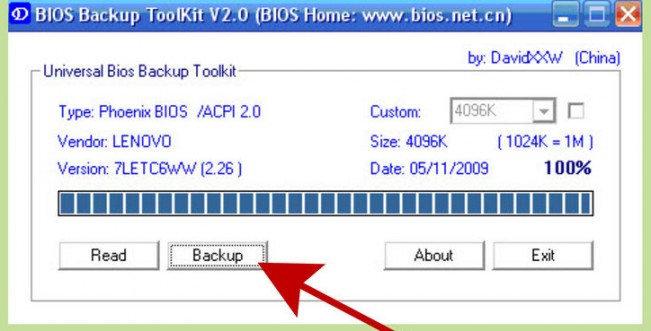
4) ຮັບປະກັນວ່າບໍ່ມີການສູນເສຍພະລັງງານໃນໄລຍະການປັບປຸງ BIOS ໄດ້. ສໍາລັບຄົນທີ່ໃຊ້ຄອມພິວເຕີເປັນ, ໃຫ້ແນ່ໃຈວ່າເພື່ອໄລ່ຫມໍ້ໄຟຂອງ. ສໍາລັບຄົນທີ່ໃຊ້ລະບົບຄອມພິວເຕີ, ສຽບມັນເຂົ້າກັບ UPS ແລະທີ່ຄວນຮັກສາທ່ານຄັດ.
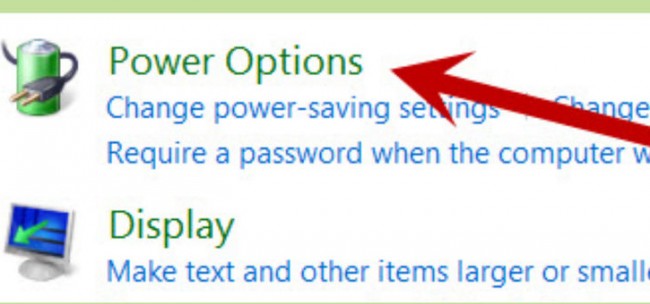
5) ຂັ້ນຕອນນີ້ຮຽກຮ້ອງໃຫ້ທ່ານດາວນ໌ໂຫລດຕົວຕິດຕັ້ງຫຼືດໍາເນີນການໄຟລ໌ .exe ໃນຄໍາສັ່ງເພື່ອອັບເດດໄບອອດແລະດັ່ງນັ້ນຈຶ່ງແກ້ໄຂບັນຫາຄວາມຜິດພາດ 'NTLDR ຂາດຫາຍໄປ.
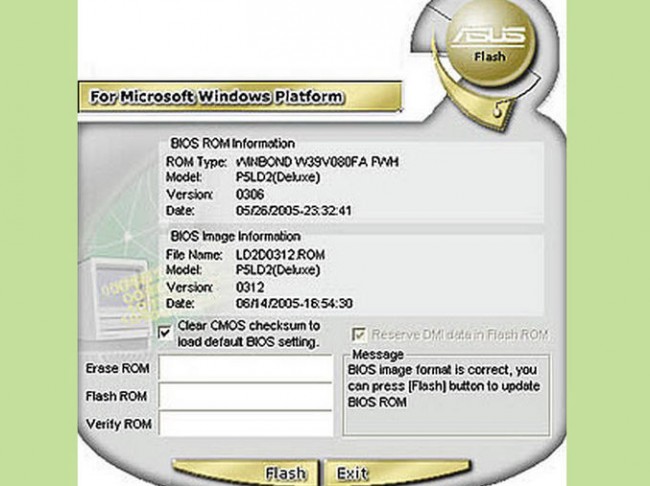
ສໍາລັບຄົນທີ່ໃຊ້ floppy, ພວກເຮົາແນະນໍາໃຫ້ເປັນແຜ່ນ 1.44MB floppy ຮູບແບບ, ສະແດງກິ່ງງ່າ, ແລະ reboot ລະບົບ. ບາງແຜ່ນ floppy ມາມີເອກະສານ 'autoexec.bat' ຊຶ່ງຈະຊ່ວຍໃຫ້ການປັບປຸງ BIOS ໃນການດໍາເນີນການອັດຕະໂນມັດ; ໃນຂະນະທີ່ຄົນອື່ນໄດ້ມາຈາກການເປັນໂຄງການປັບປຸງຊອບແວ, ຮູບພາບ BIOS, ແລະເອກະສານແນະນໍາການໃຊ້ທີ່ມີບັນດາທິດທາງ. ໃນກໍລະນີເສັ້ນທາງຫາຍໄປໃສ່ຄໍາສັ່ງ 'awflash A06_123.bin' ແລະກົດກະລຸນາໃສ່ແລະມັນອັດຕະໂນມັດດໍາເນີນການປັບປຸງໃຫ້ທັນ.
ຫຼັງຈາກນັ້ນ, ດັ່ງຕໍ່ໄປນີ້ການປຽບທຽບຂອງທັງສອງສະບັບໄດ້. ໃນຂະນະທີ່ຊອຟແວ BIOS ສ່ວນໃຫຍ່ອ່ານ image BIOS ທີ່ມີຢູ່ແລ້ວ, decipher ສະບັບພາສາ, ເກມດາວໂຫລດທີ່ກ່ຽວຂ້ອງພາບ BIOS ໄດ້, ແລະໃນກໍລະນີມັນແມ່ນສູງອາຍຸ, ປະຕິບັດການປັບປຸງໄດ້. ບໍ່ໄດ້ຮັບການກັງວົນໂດຍການປ່ຽນແປງໃນການໂຕ້ຕອບເປັນເມນູພື້ນຖານທີ່ມີ 'ຂຽນ', 'Update', ແລະ 'ຢືນຢັນ, ປຸ່ມຈະພຽງພໍທີ່ຈະໃຫ້ທ່ານໄດ້ຮັບໂດຍຜ່ານການແກ້ບັນຫາ NTLDR ຫາຍໄປຄວາມຜິດພາດ.
6) Restart ຄອມພິວເຕີຂອງທ່ານ.
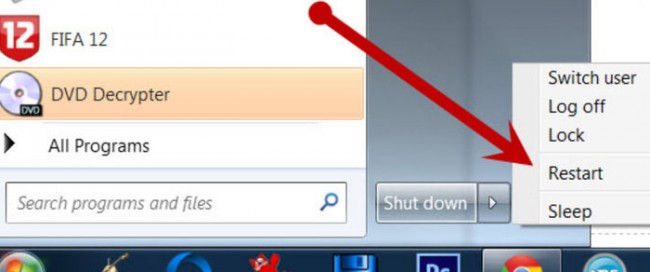
7) ພວກເຮົາຫຼັງຈາກນັ້ນລ້າງການຕັ້ງຄ່າ BIOS ວ່າປະຈຸບັນມີຢູ່. ໃນຂະນະທີ່ນີ້ອາດຈະບໍ່ມີຄວາມຈໍາເປັນ, ມັນຂຶ້ນຢູ່ກັບການຕິດຕັ້ງສະບັບພາສາໄດ້. ໃນຂະນະທີ່ຄອມພິວເຕີຂອງທ່ານຈະຖືກຂັບເຄື່ອນຂຶ້ນ, ທ່ານສາມາດເລີ່ມປະຕິບັດຜົນປະໂຫຍດ BIOS ໄດ້. ນີ້ສາມາດເຮັດໄດ້ໂດຍການກົດ 'ລຶບ' ທີ່ສໍາຄັນກ່ຽວກັບ keyboard ໄດ້ຫຼັງຈາກສອງສາມນາທີຂອງການຫັນໃນຄອມພິວເຕີໄດ້. ປຸ່ມອາດແຕກຕ່າງກັນໂດຍອີງຕາມລະບົບໃນການນໍາໃຊ້ໄດ້.
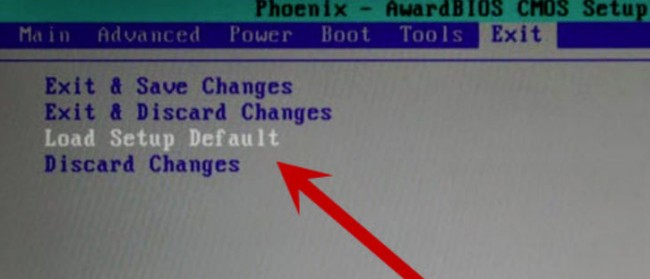
8) ສໍາລັບຄົນທີ່ຊອກຫາເພື່ອ tweak ຕັ້ງຄ່າ BIOS ຂອງເຂົາເຈົ້າໃນຄໍາສັ່ງທີ່ຈະແກ້ໄຂໄດ້ 'NTLDR ຫາຍໄປ' ຄວາມຜິດພາດ, ນີ້ແມ່ນເວລາທີ່ທ່ານສາມາດເຮັດໄດ້ມັນ. ຢ່າງໃດກໍຕາມ, ຖ້າຫາກວ່າທ່ານບໍ່ຂຶ້ນສໍາລັບການໃນຫນ້າວຽກ, ບໍ່ກັງວົນ, ທີ່ລະບົບສິດທິພາບດີທີ່ມີການຕັ້ງຄ່າ BIOS ໃນຕອນຕົ້ນເຊັ່ນດຽວກັນ.

ສ່ວນທີ 4 ວິທີການແກ້ໄຂໄດ້ 'NTLDR ຫາຍໄປ' ຜ່ານຂັ້ນຕອນອື່ນໆ?
ດັ່ງທີ່ໄດ້ກ່າວຂ້າງເທິງ, ພວກເຮົາປຶກສາຫາລືວິທີການຈັບສະຫຼັບບາງຢ່າງທີ່ຈະແກ້ໄຂຄວາມຜິດພາດ 'NTLDR ຂາດຫາຍໄປໃນການປະຕິບັດການລະບົບ Windows.
ທີ່ນີ້ວິທີແກ້ໄຂແມ່ນ:
1) ພຽງແຕ່ restart PC ຂອງທ່ານເປັນທີ່ສາມາດຊ່ວຍໃຫ້ທ່ານແກ້ໄຂແກ້ໄຂໄດ້. ນີ້ເກີດຂຶ້ນໃນເວລາທີ່ 'NTLDR ຫາຍໄປ' ຄວາມຜິດພາດແມ່ນບໍ່ມີຫຍັງແຕ່ຜານເປັນ.
2) ເອົາທັງຫມົດອຸປະກອນການເກັບຮັກສາຈາກພາຍນອກເປັນອຸປະກອນຂອງທ່ານອາດຈະໄດ້ຮັບການນໍາໃຊ້ຫນຶ່ງຂອງເຂົາເຈົ້າທີ່ຈະໃສ່ເກີບແລະນີ້ອາດຈະເຮັດໃຫ້ເກີດຄວາມ 'NTLDR ຫາຍໄປ' ຄວາມຜິດພາດ.
3) ບໍລິການບັນທຶກ boot Windows XP ລິນຍາໂທ.
4) ປະຕິບັດການຕິດຕັ້ງສ້ອມແປງຂອງລະບົບປະຕິບັດການ Windows ທີ່ທ່ານນໍາໃຊ້.
5) ກວດສອບທັງຫມົດສາຍ IDE ສໍາລັບການເຊື່ອມຕໍ່ວ່າງຫຼືຄວາມເສຍຫາຍ.
6) ປະຕິບັດຢ່າງໃດໆເລີຍໃຫ້ຂອງ OS ທີ່ທ່ານກໍາລັງແລ່ນຂະນະນີ້.
ດັ່ງທີ່ພວກເຮົາໄດ້ສຶກສາຂ້າງເທິງ, ແກ້ໄຂໄດ້ 'NTLDR ຫາຍໄປ' ຄວາມຜິດພາດແມ່ນບໍ່ແນ່ນອນວິທະຍາສາດ. ໃນຂະນະທີ່ບັນຫາທີ່ອາດຈະເກີດຂຶ້ນກັບຜູ້ໃຊ້ວ່າໄດ້ພະຍາຍາມຢ່າງຫນັກເພື່ອໃຫ້ໄດ້ຮັບການເຮັດວຽກທີ່ເຮັດກ່ຽວກັບການ PCs primitive ໃຊ້ Windows 2000 ຫຼື XP, ມັນເປັນສະເຫມີເປັນປະໂຫຍດທີ່ຈະມີຄວາມຮູ້ນີ້ handy. ຢ່າງໃດກໍຕາມ, ມັນເປັນສິ່ງສໍາຄັນທີ່ຈະສັງເກດວ່າ Windows 10, 8, 7, ແລະ Vista ໃຊ້ BOOTMGR, ແລະຖ້າຫາກວ່າທ່ານກໍາລັງປະເຊີນຫນ້າກັບຄວາມຜິດພາດ 'NTLDR ຂາດຫາຍໄປໃນຫນຶ່ງຂອງລະບົບປະຕິບັດການເຫຼົ່ານີ້, ພວກເຮົາຂໍແນະນໍາໃຫ້ທ່ານຈະເລີ່ມຕົ້ນທີ່ສະອາດຕິດຕັ້ງຂະບວນການຈາກ ການເລີ່ມຕົ້ນ.
ຖ້າຫາກວ່າທ່ານສູນເສຍຂໍ້ມູນໃນຄອມພິວເຕີຂອງທ່ານແຕ່ຫນ້າເສຍດາຍ, ບໍ່ຕ້ອງກັງວົນ! ທ່ານຍັງມີໂອກາດເພື່ອໃຫ້ໄດ້ຮັບຂໍ້ມູນສູນຫາຍໄປ. ການໄຟຟື້ນຕົວຈາກຄອມພິວເຕີ, ທ່ານສາມາດມີພະຍາຍາມເຄື່ອງມືດັ່ງຕໍ່ໄປນີ້.

- ຟື້ນຕົວໄຟລ໌ສູນເສຍຫຼືລຶບ, ຮູບພາບ, ສຽງ, ດົນຕີ, ອີເມວຈາກອຸປະກອນການເກັບຮັກສາປະສິດທິພາບໃດ, ໄດ້ຢ່າງປອດໄພແລະສໍາເລັດການ.
- ສະຫນັບສະຫນູນການຟື້ນຟູຂໍ້ມູນຈາກຖັງ Recycle, ຮາດດິດ, ບັດຄວາມຊົງຈໍາ, ຂັບ flash, ກ້ອງຖ່າຍຮູບດິຈິຕອນແລະກ້ອງວິດີໂອ.
- ຫນັບສະຫນູນການຟື້ນຕົວຂໍ້ມູນສໍາລັບການລຶບຢ່າງກະທັນຫັນ, ຮູບແບບ, ສໍ້ລາດບັງຫຼວງການຂັບແຂງ, ການໂຈມຕີໄວຣັສ, ອຸປະຕິເຫດລະບົບພາຍໃຕ້ສະຖານະການທີ່ແຕກຕ່າງກັນ.
- Preview ກ່ອນທີ່ຈະຟື້ນຟູອະນຸຍາດໃຫ້ທ່ານເພື່ອເຮັດໃຫ້ການຟື້ນຕົວເລືອກ.
- OS ສະຫນັບສະຫນຸນ: Windows 10/8/7 / XP / Vista, Mac OS X (Mac OS X 106, 107 ແລະ 108, 109, 1010 Yosemite, 1010, 1011 El Capitan, 1012 Sierra) ກ່ຽວກັບ iMac, MacBook, Mac Pro ແລະອື່ນໆ
ບັນຫາຄອມພິວເຕີ
- ຄອມພິວເຕີອຸປະຕິເຫດບັນຫາ +
- Error ພາບການ Win10 +
- ແກ້ໄຂບັນຫາຂອງຄອມພິວເຕີ +
-
- Sleep ຄອມພິວເຕີ wont
- ຈະໄດ້ເລີ່ມຕົ້ນໃນຂະນະທີ່ການນໍາໃຊ້ທີ່ແຕກຕ່າງກັນ OS?
- ເຮັດໃຫ້ສາມາດຟື້ນຟູທາງເລືອກ
- ແກ້ໄຂໄດ້ 'ການເຂົ້າເຖິງຖືກປະຕິເສດ Error'
- ຄວາມຜິດພາດຄວາມຊົງຈໍາຕ່ໍາ
- ຫາຍໄຟ DLL
- ຄອມພິວເຕີຈະບໍ່ປິດ
- ບໍ່ພົບ Error 15 File
- Firewall ບໍ່ເຮັດວຽກ
- ບໍ່ສາມາດເຂົ້າ BIOS
- Overheat ຄອມພິວເຕີ
- Boot Unmountable Error Volume
- Error AMD Quick Stream
- 'ພັດລົມສຽງດັງເກີນໄປ' ບັນຫາ
- Key Shift ໄດ້ເຮັດວຽກ
- ບໍ່ມີສຽງໃນຄອມພິວເຕີ
- 'Taskbar ຫາຍໄປ' Error
- ຄອມພິວເຕີເຮັດວຽກຊ້າ
- ຄອມພິວເຕີເລີ່ມອັດຕະໂນມັດ
- ຄອມພິວເຕີຈະບໍ່ເປີດ
- ການນໍາໃຊ້ CPU ສູງໃນ Windows
- ບໍ່ສາມາດເຊື່ອມຕໍ່ກັບ WiFi
- 'Hard Disk ບໍ່ດີ Sector'
- Hard Disk ບໍ່ພົບ?
- ບໍ່ສາມາດເຊື່ອມຕໍ່ກັບອິນເຕີເນັດໃນ Windows 10
- ບໍ່ສາມາດກະລຸນາໃສ່ Safe Mode ໃນ Windows 10






